Win10系统任务栏点击无效|点击任务栏图标没反应
来源:PE吧 作者:Bill 发布于:2019-08-07 12:02:22 浏览:2368
Win10系统任务栏点击无效,其中一个方法就是重启任务管理器或重启电脑,但是有些用户试过之后,发现并没有效果,那这篇文字就是PE吧给大家带来的其中一个解决方法,希望能帮助到大家。
方法/步骤:
1、右键点击左下角的开始菜单,在打开的菜单项中,选择Window PowerShell(管理员)(A),或直接按 Win + X 组合键,快速打开菜单也可以;
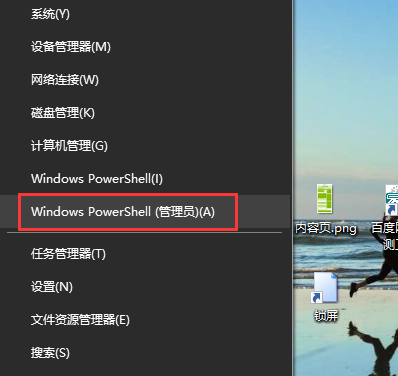
2、Window PowerShell(管理员)(A)窗口中,输入或直接复制粘贴以下代码,然后回车执行命令:
“Get-AppXPackage -AllUsers | Foreach {Add-AppxPackage -DisableDevelopmentMode -Register "$($_.InstallLocation)\AppXManifest.xml"}”
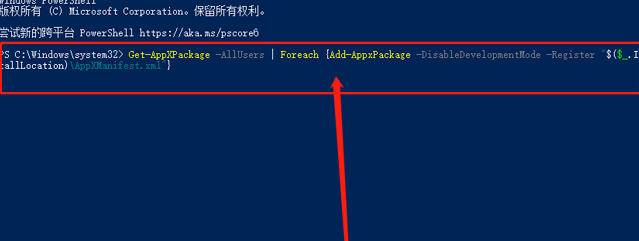
3、执行命令的过程中,只需要耐心等待系统部署完成,大概需要10分钟左右,完成后,就可以解决问题了;
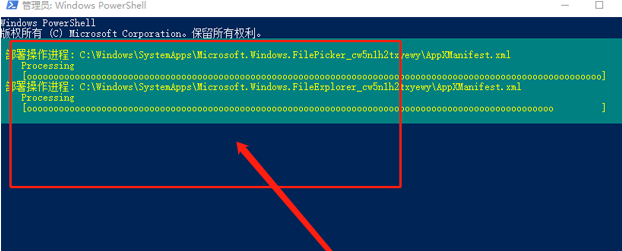
以上这篇文字就是win10系统任务栏点击无效的解决方法,如果大家遇到这个问题,可以按照教程试着操作。如有其他电脑问题,可以关注PE吧,网站将继续为大家答疑解惑。



